Решил создать тему, поскольку вопрос возникает часто!
В этой статье предлагается решение неприятной ситуации, связанной с тем, что Windows Desktop Search 3 (WDS) в большинстве ситуаций не удаётся удалить стандартным способом! Зачем удалять? Дело в том, что продукт явно сырой! Очень часто при установке Windows Desktop Search производительность всей системы сильно снижается.
Исправить ситуацию почти невозможно, поэтому последняя надежда — на деинсталляцию. которая невозможна! Тема периодически обсуждается в Интернете, но на неё не обращаешь внимания, пока сам не столкнёшься с такой же проблемой, как в моём случае – после наложения обновления до версии 3.01 — мой компьютер стал работать вдвое медленнее, время его реакции на мои действия возросло с секунд до минут, и стало понятно, что без реанимации 80% времени и ресурсов будет отдаваться только великолепному WDS, а не работе!
Но, как выяснилось удалить WDS из моего Windows XP SP2 и заменить его нормальным программным продуктом невозможно! Не найдя решения ни в Интернете, ни в группах новостей, даже у Microsoft’а, прилось напрячься самому.
Alternative to the Windows Search 2020 Search Everything Tool
Итак, вот мой вариант ответа на вопрос, забивший многие конференции: «Как удалить Windows Desktop Search 3.0x?». Приветствуются комментарии и предложения по оптимизации!
В случае некорректного поведения инсталлятора Windows Desktop Search 3.0x, вызывающего невозможность удаления установленного им приложения, рекомендации от Microsoft, подобные http://www.microsoft.com/technet/prodtechnol/windows/search/dtstshoot.mspx#E4KAC и обычные советы по использованию «продвинутых» средств деинсталляции не помогают. Причина заключается в непонятном сбое (или «фиче»?), когда в некоторых ситуациях, после установки WDS, информация, необходимая для деинсталляции теряется (например, для WDS 3.01 она должна находиться в папке “%SystemRoot%$NtUninstallKB917013$”). Без этой информации удалить столь сложное приложение (с драйверами, фильтрами, CLSID и пр.) автоматически не представляется возможным.
Для решения проблемы предлагается создать данные, необходимые для работы деинсталлятора вручную, так же, как это делает программа установки.
Общий алгоритм ручной деинсталляции WDS (а также и ряда других приложений):
0. Не забыть об обновлении system restore point, страховых копий системных файлов и областей системы, диска аварийного восстановления перед началом подобных экспериментов!
1. Найти конфигурационный файл программы установки «update.inf» в дистрибутиве
2. Создав специальную временную папку, собрать в ней следующие файлы дистрибутива: spuninst.exe, updspapi.dll
3. Преобразовать информацию из конфигурационного файла программы установки «update.inf» в конфигурационный файл «spuninst.inf» деинсталлятора и поместить его в ту же папку, что и исполняемый файл деинсталлятора spuninst.exe
spuninst.inf to the same folder as in spuninst.exe
4. Запустить деинсталлятор spuninst.exe – всё!
Тормозит ПК — виновата Windows Search
Немного мудрёный, но рабочий метод, лично протестированный, когда WDS 3.01 почти остановил работу моего компьютера, а Microsoft не смог предложить решения проблемы. Но – всё это на собственный риск того, кто попробует применить метод на своей многострадальной системе!
Пошаговая инструкция:
1. Распаковать дистрибутив (например, Пуск->Выполнить-> WindowsDesktopSearch-KB917013-V301-XP-x86-enu.exe –x) во временную папку, например, «UnpWDSSetup»
2. Создать в ней подпапку для деинсталлятора, например, «UnpWDSSetupspuninst»
3. Скопировать из «UnpWDSSetup» в «UnpWDSSetupspuninst» файл дейинсталлятора spuninst.exe
4. Скопировать из «UnpWDSSetupupdate» в «UnpWDSSetupspuninst» файл updspapi.dll
5. Открыть в текстовом редакторе, например, notepad, любой файл с названием «spuninst.inf» из любой подпапки «%SystemRoot%» вида «%SystemRoot%$NtUninstallxxxxx$». Любой из этих файлов является стандартным файлом с информацией, необходимой для работы деинсталлятора “spuninst.exe”, структура которого стандартизована, однако содержимое разделов зависит от каждого конкретного приложения, для которого этот деинсталлятор предназначен. Проанализировав и сопоставив содержимое двух файлов: «spuninst.inf» и «UnpWDSSetupupdateupdate.inf» можно без особых усилий составить вручную содержимое файла «UnpWDSSetupspuninstspuninst.inf», необходимое для деинсталляции WDS. Процесс несложный, но для экономии времени, привожу конце поста в качестве примера полное содержимое «spuninst.inf», необходимое для деинсталляции Windows Desktop Search 3.01 — можно просто скопировать и сохранить в свой «spuninst.inf»
6. Отредактировать секцию «UnpWDSSetupspuninstspuninst.inf», установив параметр «RebootRequired = 1»
7. Перед началом сладостного процесса деинсталляции WDS, папка «UnpWDSSetupspuninst» должна содержать следующие файлы: spuninst.exe, spuninst.inf, updspapi.dll
8.Запустить «UnpWDSSetupspuninstspuninst.exe» и подтвердить, что существование без замечательного Windows Desktop Search действительно возможно и не является извращением
9. Перезагрузить систему!
10. Удалить вручную папку «%ProgramFiles%Windows Desktop Search»
Также можно воспользоваться Оригинальным деинсталлятором Microsoft, выложенным на форуме MSDN его счастливым обладателем.
P.S.
Для успешного удаления WDS 4.x — выполните шаги, нужно выполнить те же шаги, что и для WDS 3.x, взяв в качестве дистрибутива Windows Desktop Search 4.0 и вот это содержимое spuninst.inf для деинсталляции Windows Desktop Search 4.0.
Источник: forum.ru-board.com
Как удалить Windows Desktop Search с вашего компьютера


Что это с Microsoft и «необязательными» обязательными обновлениями? Windows Desktop Search (хотя Microsoft отказалась от «рабочего стола», делающего Windows 4.0 версии 4.0), вероятно, появился на вашем Windows XP. ПК при установке Microsoft Office , панель инструментов MSN или аналогичный продукт Microsoft.
Обновление создает полнотекстовый индекс всех файлов на локальном диске, но, к сожалению, не распространяется на сетевые диски. вас есть доступ. В Windows 7 и Vista эта технология встроена, в XP вам придется установить ее как дополнение.
Вы можете отключить Windows Desktop Search, но если вы хотите полностью избавиться от него, вы находитесь в правильном месте.
Инструкции по удалению
Первая (и, вероятно, наиболее очевидная) процедура удаления выполняется через интерфейс « Установка и удаление программ» панели управления . Для быстрого доступа нажмите Пуск, затем Выполнить и введите appwiz.cpl, прежде чем нажать Enter .

После того, как Windows заполнит список, убедитесь, что установлен флажок Показать обновления, и следите за Windows Desktop Search и номером вашей версии. Нажмите Удалить и следуйте инструкциям, чтобы избавиться от оскорбительной статьи.
Это было не так сложно, не так ли?
Тем не менее, быстрый поиск в Интернете … покажет, что многие пользователи не смогли использовать « Установка и удаление программ» для удаления Windows Desktop Search. Запись просто не появляется, и это немного усложняет ее удаление.
Если вам довелось установить панель инструментов MSN (которая устанавливает WDS в вашей системе), то удаление этого может сработать, но вам придется пожертвовать панелью инструментов в процессе.
Иногда деинсталлятор запускается, но это просто удаляет запись из списка установленных программ, что означает, что служба все еще присутствует.
Однако, еще не все потеряно, и есть несколько других вещей, которые вы можете попробовать, если вы по-прежнему полны решимости отказаться от обновления.
Дальнейшее чтение
Первое, что вам нужно сделать, это записать версию Windows Desktop Search. Вы можете сделать это, открыв Центр обновления Windows (который обычно находится в верхней части меню « Пуск» ) и просматривая историю обновлений .

Как только вы узнаете свою версию, вам нужно будет запустить скрытый деинсталлятор, который находится в вашей папке Windows. Нажмите Пуск, затем Выполнить и введите cmd, прежде чем нажать Enter .

Затем вам нужно будет вставить команду для вашей конкретной версии в командную строку. по командной строке по командной строке :
Версия 4 (известная как Windows Search)
% SystemRoot% $ NtUninstallKB940157 $ Spuninst spuninst.exe
Версия 3.01
% SystemRoot% $ NtUninstallKB917013 $ Spuninst spuninst.exe
Версия 2.6.5 Beta
% SystemRoot% $ NtUninstallKB911993 $ Spuninst spuninst.exe
Версия 2.6.0.2083
% SystemRoot% $ NtUninstallKB907371-V2 $ Spuninst spuninst.exe
Версия 2.6.0.2057
% SystemRoot% $ NtUninstallKB907371 $ Spuninst spuninst.exe
Как только вы вставили соответствующую команду в это окно и нажали Enter, скрытый деинсталлятор должен запуститься, удалив WDS из вашей системы. Конечно, есть шанс, что вы увидите этот экран:

Последняя соломинка
Если у вас все еще возникают проблемы и вы попробовали все вышеперечисленное, то помощь может прийти от блогера Дэвида Арно , который упаковал деинсталлятор в удобный маленький ZIP-файл. Это будет работать только для версии 4.0, или Windows Search.
Загрузите [прямая ссылка] файл и разархивируйте папку $ NtUninstallKB940157 $ в папку Windows (вероятно, C: Windows) и откройте другую командную строку.

Скопируйте и вставьте следующее в только что открывшееся окно:
% SystemRoot% $ NtUninstallKB940157 $ Spuninst spuninst.exe
Это должно инициализировать деинсталлятор и Windows (Desktop) Search теперь должен быть удален с вашего ПК.
Вывод
Если вы полны решимости вернуть себе некоторую производительность, то или просто придерживайтесь жесткого подхода к нежелательному программному обеспечению, и тогда избавление от WDS — это начало. Вы также можете прочитать об удалении Windows Genuine Advantage из Windows XP. одно необязательное обновление, которое теперь можно пропустить.
Наконец, есть множество легких установок Linux, чтобы рассмотреть , склонны ли вы к этому . Ознакомьтесь с полным спектром Ubuntu а также о Linus Mint и не пропустите наш превосходный пакет
Источник: gadgetshelp.com
Поиск в Windows 7. Часть 1 — принцип работы, настройка, новые возможности
Вы, скорее всего, слышали про индекс – это набор файлов, в которых содержится разнообразная информация о файлах и документах, хранящихся на диске. Когда вы пользуетесь поиском, именно индексные файлы позволяют быстро отобразить результаты. В индекс попадают различные свойства файлов, и это не только путь, название или размер.
Например, у MP3 файлов индексируются все теги – от автора до скорости потока. У офисных документов индексируются данные, которые можно увидеть в свойствах файла на вкладке Подробно, содержимое документа, и так далее. Если такой поиск вам в новинку, я рекомендую прочесть пару статей в справке, чтобы получить вводную информацию и поиске. Сверните все окна, нажмите F1 и в поле Поиск в справке введите… Поиск.
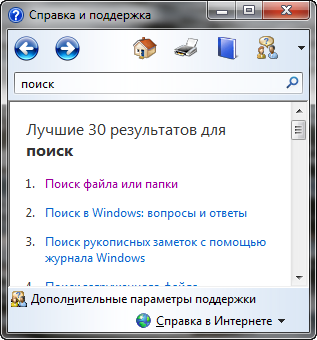
Индексирование происходит постоянно – если вы добавите, удалите или измените файл в папке, это немедленно отразится в индексе.
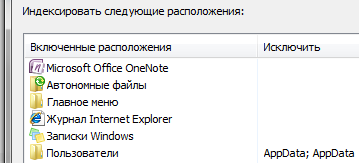
На скриншоте показаны местоположения, которые индексируются по умолчанию. Поэтому если вы храните свои документы где-нибудь в F:Documents, они в индекс не попадут и быстрым поиском не найдутся – их нужно добавить в индекс отдельно. О настройке поиска речь и пойдет ниже.
Настройки поиска и индексирования
Честно говоря, стандартные настройки поиска вполне удачные, и большинству пользователей менять в них ничего не нужно, особенно если документы и файлы хранятся в стандартных папках. Для настройки параметров откройте меню Пуск и введите в поиск параметры поиска.
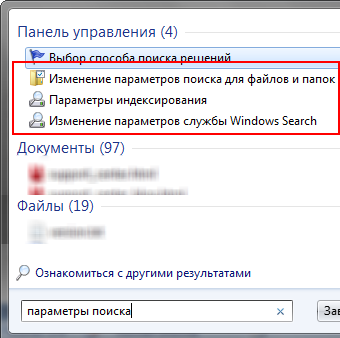
Вот так непринужденно мы использовали одну из возможностей поиска Windows 7 – быстрый доступ к элементам панели управления из меню Пуск.
Изменение параметров поиска для файлов и папок
Я не буду дублировать параметры, которые отлично видны на скриншоте.
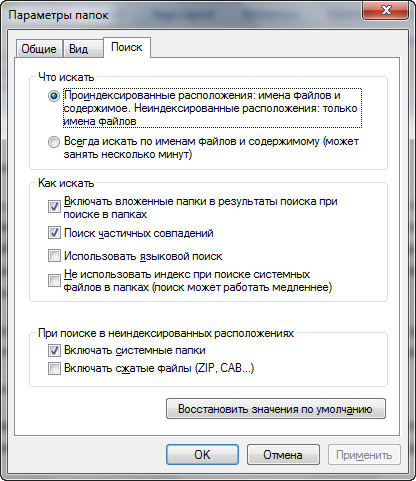
Обратите внимание на следующие моменты:
- по умолчанию поиск в папке ищет во всех вложенных папках
- в неиндексируемых местах поиск ведется только по именам файлов, а сжатые файлы игнорируются
- можно использовать языковой поиск, т.е. составлять поисковые запросы более свободным языком – например, видео на прошлой неделе (тут будет примешиваться много неожиданных результатов, особенно в локализованных версиях)
Параметры индексирования и службы Windows Search
Здесь вы можете настроить гораздо больше параметров. Чтобы добавить папки в индекс, щелкните Изменить.
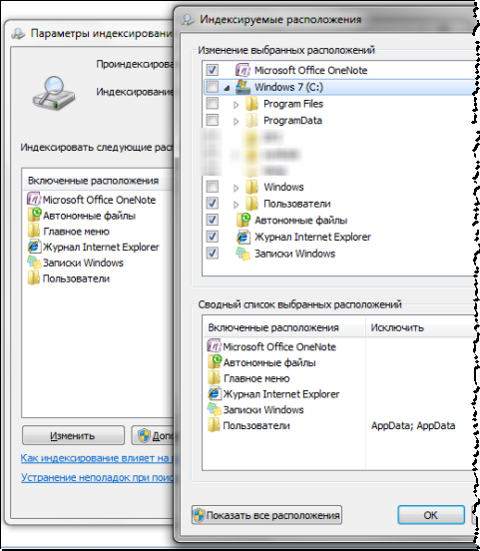
Папки Windows и Program Files не случайно исключены из поиска – они сильно увеличат размер индекса, а практической пользы будет мало. Программы и так можно найти поиском в меню Пуск – ведь главное меню индексируется по умолчанию.
Щелкнув Дополнительно, вы получаете доступ к двум группам настроек:
- технические параметры индексирования
- параметры индексирования для типов файлов
В первой из них вы можете добавить в индекс шифрованные файлы, перестроить индекс (что может понадобиться в случае неполадок) и задать для него новое расположение.
Для типа файлов (расширения) вы можете:
- включить или исключить его из индекса
- определить, будут ли индексироваться только свойства или еще и содержимое
- добавить новое расширение
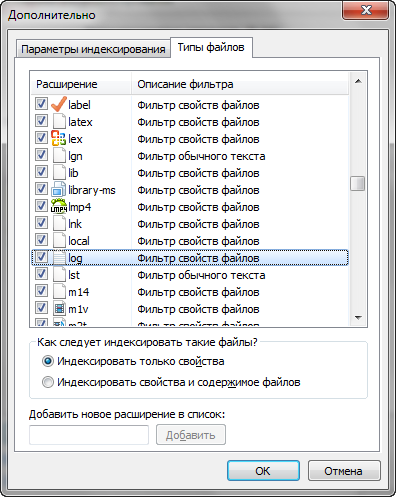
Например, если вдруг ваш клиент обмена мгновенными сообщениями сохраняет историю в текстовых файлах с расширением LOG или вам просто нужно анализировать логи, их содержимое не будет индексироваться по умолчанию. Но вы можете легко настроить поиск — достаточно набрать на клавиатуре log, чтобы переместиться по списку расширений, и включить поиск по содержимому.
Как искать
Приступая к поиску, желательно сразу представлять, входит ли объект поиска в индекс. Как я говорил выше, индекс охватывает профиль пользователя – библиотеки, файлы и т.д. Здесь вы относительно легко найдете нужные файлы.
Но если вы открыли главное окно поиска и рассчитываете найти что-то в папке Program Files или Windows, у вас вообще может создаться впечатление, что «поиск ничего не находит» — ведь выводятся только результаты из индекса. О поиске в неиндексируемых местах мы еще поговорим, а сейчас рассмотрим общие способы поиска в Windows 7. Вы можете искать:
- из меню Пуск
- в главном окне поиска
- в библиотеках
- в других окнах проводника – папках, диалогах «Открыть» и «Сохранить как»
Поиск в меню Пуск
Когда вы ищете из меню Пуск, в результатах поиска отображаются не только файлы и документы, но также программы и элементы панели управления. Теперь можно смело расстаться с привычкой времен Windows XP – тщательной сортировкой приложений в меню Программы. Достаточно ввести несколько первых букв названия программы, чтобы найти ее. Это намного удобнее, особенно в том случае, если у вас установлено множество программ.
Совет. Если вы пользуетесь портативными приложениями, просто добавьте их ярлыки в папку %appdata%MicrosoftWindowsStart MenuPrograms (можете для них создать вложенную папку). В результатах поиска они будут отображаться в группе Программы.
В Windows 7 результаты поиска в меню Пуск очень удобно группируются, а количество результатов в каждой группе видно сразу – этот момент улучшился по сравнению с Windows Vista. Как видно на скриншоте, поиск по слову word находит не только приложения Microsoft Word и WordPad, но и предлагает результаты в других группах.
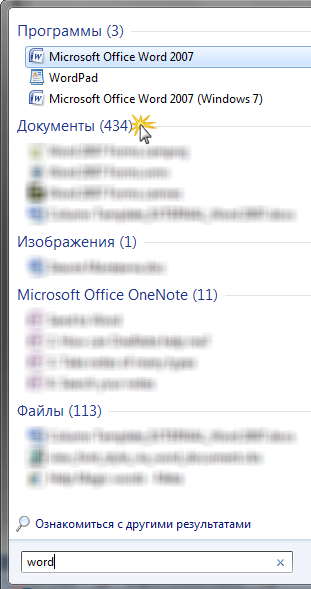
В меню Пуск для каждой группы отображается несколько результатов, а щелкнув по названию группы, вы открываете окно поиска со всеми результатами поиска в группе.
Поиск в меню Пуск хорош, когда есть представление о названии файла или его содержимом – первые 5 — 10 результатов видны сразу, и не надо далеко ходить. Кроме того, меню Пуск незаменимо для быстрого доступа к программам и элементам панели управления с помощью поиска.
Главное окно поиска
Пустое окно поиска можно открыть, нажав сочетание клавиш WIN + F. Оно, на мой взгляд, несколько утратило свой смысл, поскольку больше не содержит расширенных возможностей поиска файлов. Поиск в окнах проводника его практически вытесняет из системы. Мне кажется, скрасить его унылый вид могли бы ссылки на справку по использованию поиска или ссылка на эту статью.
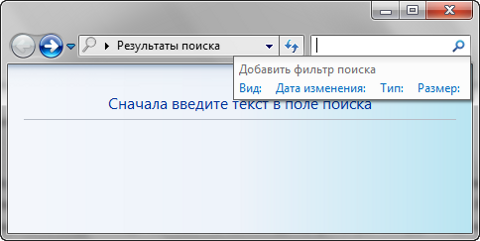
Впрочем, главное окно поиска еще несет полезную нагрузку. Оно открывается с результатами поиска, если ввести запрос в меню Пуск и щелкнуть по названию группы результатов поиска, либо по Ознакомиться с другими результатами прямо над поисковым полем.
Библиотеки
Сейчас я объясню, почему разделил поиск в библиотеках и других окнах проводника. Обратите внимание на то, как выводятся результаты поиска в библиотеке. Они соответствуют виду файлов в ней и очень хорошо воспринимаются визуально.
Например, для музыкальных файлов отображается обложка альбома, крупное название композиции, размер, а также имеются «музыкальные» опции упорядочивания результатов. Это свойство всех библиотек, что подтверждает тезис – возможности Windows 7 лучше использовать совместно. В данном случае – это поиск в библиотеках, у которого есть и другие преимущества.
Вот что предложит поиск по простому запросу в библиотеке Музыка.
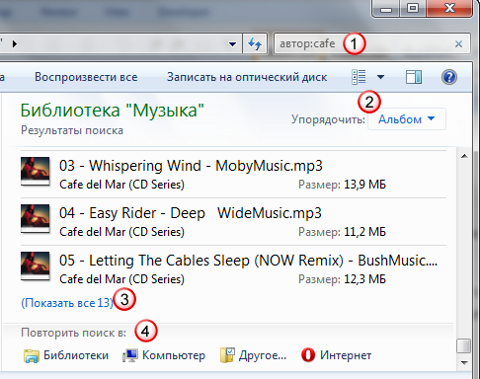
Я использовал фильтр автор , встроенный в окно поиска, чтобы найти композиции Cafe Del Mar, причем запрос был частичный – автор:cafe . О фильтрах – отдельный рассказ, конечно.
Находясь в проводнике, вы можете упорядочить результаты поиска по доступным свойствам файлов. Порядок отображения по умолчанию – Лучшие результаты, но, например, музыкальные файлы вы можете упорядочить по альбому или жанру. Эта возможность доступна наряду с традиционными средствами проводника – сортировкой и группировкой (хотя последнее может быть в новинку мигрантам с Windows XP).
В этом случае в результатах отобразятся по несколько композиций из каждого альбома. Вы можете посмотреть все композиции альбома, а затем «сложить» его, если нужной там нет.
Если вы не нашли нужный файл в текущей папке, вы можете повторить поиск:
![]()
- В библиотеках, как в стандартных, так и в созданных вами.
- По всему компьютеру. Поиск ведется по всем папкам компьютера, включая неиндексированные места, что может занять относительно много времени.
Именно так можно искать файлы, не входящие в индекс, если неизвестно их местоположение. Кроме того, поиск по компьютеру позволяет найти теневые копии удаленных файлов, если вы не отключили защиту системы, конечно.
- В других местоположениях. Этот способ, также позволяющий находить неиндексируемые файлы, может оказаться быстрее, чем поиск по всему компьютеру. Когда известно примерное расположение файла, можно выбрать сразу несколько папок. Кроме того, вы можете включить в диапазон поиска сетевые ресурсы.
- В Интернете. Поиск выполняется с помощью браузера по умолчанию. С Internet Explorer работает безупречно, а с другими… в общем, попробуйте сами.
Другие окна проводника
В папках и библиотеках поле поиска такое же, как и в главном окне. Но не нужно забывать, что такая же возможность есть в окнах «Открыть» и «Сохранить как», которыми пользуются даже те, кто предпочитает альтернативные файловые менеджеры.
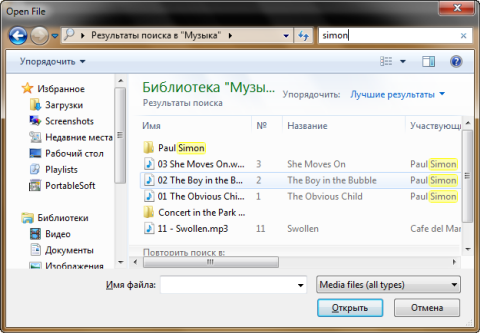
Искать в папках удобнее, когда вы знаете примерное расположение файла или документа – в этом случае вы не потеряетесь в результатах. Кроме того, этот способ пригодится, когда точно известно, что файл не входит в индекс. Наконец, в окнах «Открыть» и «Сохранить как» при помощи поиска можно быстро фильтровать содержимое папки.
Уверен, что вы уже попробовали простые запросы поиска и, возможно, они вас полностью устроили. Однако рано или поздно вам понадобится найти файл, и простой запрос в этом не поможет. Дальше я расскажу, как использовать расширенные возможности поиска Windows 7, чтобы находить нужные файлы.
Новые возможности расширенного поиска Windows 7
Для освоения поиска, конечно, нужно попрактиковаться в использовании его возможностей. В статьях о поиске Windows 7 я приведу ряд примеров, которые вы легко сможете воспроизвести у себя.
Если вы переходите с Windows XP, для вас в поиске Windows 7 новым будет абсолютно все. По сравнению же с Windows Vista в Windows 7 внешне:
Фильтры поиска
Когда примерно известно название файла или тема документа, найти нужный файл, обычно, не составляет труда – просто вводится частичный или полный запрос в поиск меню Пуск. Но эти сведения не всегда откладываются в оперативной памяти мозга, да и попросту часто требуется задать особые условия поиска – размер, дату изменения или автора файла. В Windows XP был помощник по поиску, в Windows Vista – фильтры.
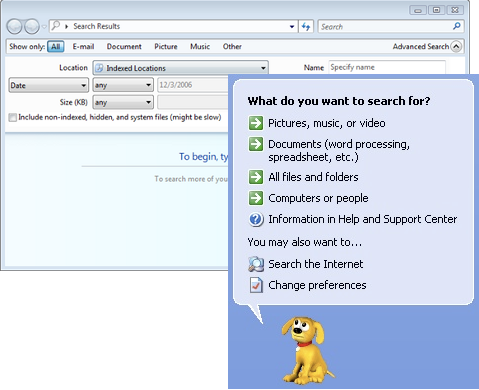
На первый взгляд, в Windows 7 ничего такого визуально выделяющегося нет. На самом деле, фильтры никуда не делись – просто они становятся видны, когда вы устанавливаете курсор в поле поиска.
Совет. Чтобы увидеть больше фильтров, расширьте поле поиска — установите курсор на разделителе между полем и адресной строкой и потяните влево.
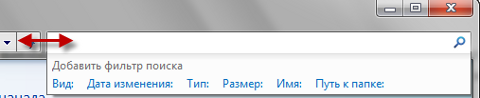
На скриншоте вы видите стандартный набор фильтров в главном окне поиска.
Подсказки
Ваши поисковые запросы запоминаются, если они вводились:
- в окно поиска
- в папке проводника или библиотеке
- в меню Пуск (при условии, что вы перешли к результатам, а не просто открыли файл)
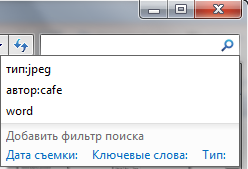
Эти подсказки раздражают некоторых пользователей, и они стремятся сразу же их отключить. И, на мой взгляд, напрасно это делают. В подсказках запоминаются не только поисковые запросы как таковые, но и фильтры поиска, которые вы задавали — например, размер или дата изменения файла. Подсказки очень удобны, если вы хотите использовать всю мощь поиска Windows 7. Старое условие легко изменить под текущий запрос, и это быстрее, чем вводить его заново. А ненужную подсказку всегда можно удалить – достаточно выделить ее (мышью или курсором) и нажать Delete на клавиатуре.
Как я говорил выше, новые возможности Windows 7 лучше использовать совместно. Связь поиска с библиотеками есть не только в отображении результатов, но и в формировании условий поиска. В следующей части статьи я рассмотрю:
- использование фильтров для поиска в библиотеках и почте
- поиск в Internet Explorer 8
- поиск в неиндексируемых местах
- операторы поиска
Статья опубликована в рамках конкурса «Наш выбор — Windows 7!».
Источник: www.oszone.net
Исправляем торможение ПК из-за Windows Desktop Search
Пользователи и администраторы Windows XP и Windows 2003 недавно столкнулись с ситуацией, когда поисковый модуль Windows Desktop Search (WDS) стал причиной внезапного снижения быстродействия компьютеров.
2022-12-26 11:13:28 13.11.2007 13:05
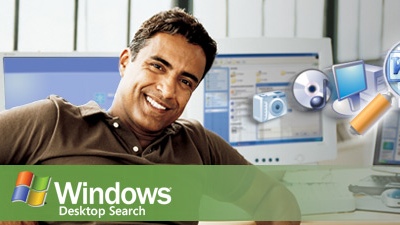
Пользователи и администраторы Windows XP и Windows 2003 недавно столкнулись с ситуацией, когда поисковый модуль Windows Desktop Search (WDS) стал причиной внезапного снижения быстродействия компьютеров.
Ситуацию вызвал процесс индексации локального контента обновленным модулем WDS. Оказалось, что Windows Desktop Search – дополнительный компонент для Windows XP и Windows 2003, и встроенная функция в Windows Vista – просочился в недавнее обновление Windows, и автоматически был скачан пользователями Windows Update и администраторами служб WSUS (Windows Server Update Services).
Ситуация породила множество жалоб и критики. Для домашних пользователей это было неудобно, а для администраторов — настоящим кошмаром. Индексирование системы отнимает много времени и существенно замедляет работу диска, что вызывает “торможение” системы и приводит пользователей в замешательство. Провести такое “незаметное” обновление одновременно на нескольких корпоративных машинах, не говоря уже о серверах на базе Windows 2003, просто возмутительно.
Бобби Хардер (Bobbie Harder), программный менеджер команды WSUS, на прошлой неделе заявил:
«К сожалению, наши действия привели к непредусмотренным последствиям, с которыми столкнулись клиенты WSUS. На машинах многих пользователей пересмотренная версия WDS была установлена, поскольку по умолчанию службы WSUS настроены автоматически принимать исправления. Мы очень сожалеем по поводу причиненных неудобств и приносим искренние извинения всем нашим клиентам, которых затронуло это».
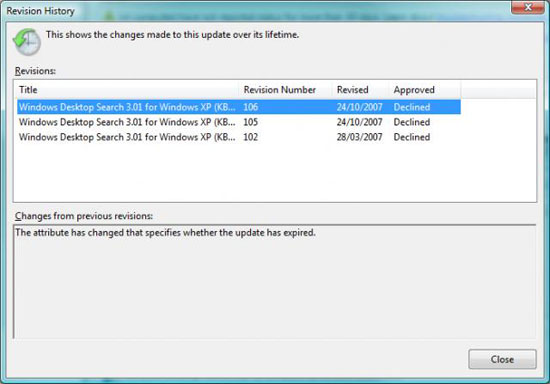
Пакет KB917013 (Windows Desktop Search 3.01 для Windows XP и Windows 2003, 32- и 64-бит), автоматически проходил проверку клиентом-Update, после чего пакет скачивался и устанавливался без ведома пользователя. В случае с машинами, подключенным к WSUS, пакет скачивался и загружался в кэш локального WSUS сервера, опять же без ведома администратора.
Удалить Windows Desktop Search пользователи могут через Панель управления – Установка и удаление программ, выбрав соответствующий пункт.

Администраторы для этой же цели могут воспользоваться скриптом:
WSUS администраторы должны удалить следующий файл со всех локальных WSUS серверов:
Это пакет, который содержит установочные файлы WDS.
Несомненно, пользователи и администраторы будут ждать более вразумительного объяснения случившегося и извинений со стороны Microsoft. Службы Windows Update и WSUS заслужили отличную репутацию среди пользователей Windows, но эта репутация основана в первую очередь на доверии и надежности, равно как и на убеждении в том, что компания Microsoft с уважением относится к своим клиентам.
Источник: winlined.ru
Удаление Windows Desktop Search 4.x

В этой статье предлагается решение неприятной ситуации, связанной с тем, что Windows Desktop Search 4 (WDS) в большинстве ситуаций не удаётся удалить стандартным способом! ..
Зачем удалять? Дело в том, что продукт явно сырой! Очень часто при установке Windows Desktop Search производительность всей системы сильно снижается. Исправить ситуацию почти невозможно, поэтому последняя надежда – на деинсталляцию… которая невозможна! Тема периодически обсуждается в Интернете, но на неё не обращаешь внимания, пока сам не столкнёшься с такой же проблемой, как в моём случае – после наложения обновления до версии 4.1 – мой компьютер стал работать вдвое медленнее, время его реакции на мои действия возросло с секунд до минут, и стало понятно, что без реанимации 80% времени и ресурсов будет отдаваться только великолепному WDS , а не работе!”
По ссылке архив для корректного удаления WDS 4.x
- Recommend on Facebook
- Tweet about it
- Share on vkontakte
- Subscribe to the comments on this post
- Print for later
- Bookmark in Browser
- Tell a friend
Запись опубликована в рубрике IT с метками windows. Добавьте в закладки постоянную ссылку.
18 комментариев на «Удаление Windows Desktop Search 4.x»
arakila говорит:
Огромная благодарность автору за очень полезный ресурс. Скачала быстро, удалила надоевшую ненужную липучку мгновенно! Низкий поклон автору!
Удивительно, что, спустя 6 лет, это кому-то помогло
cvx говорит:
Uninstall Tool v3.1.1 Build 5240 Portable
и в три секунды всё прекрасно удалилось
Plus Faktor говорит:
СМС это просто защита от спамеров, как в Контакте. Нечего страшного. Качайте! Всё работает!
Олексей говорит:
А зачем там спрашивают СМС при установке?
agdiamant говорит:
Красиво! Пара-тройка минут делов-то… Благодарю!
Случайно «намотал подарочек» в официальных апдейтах.
ОГРОМНОЕ спасибо! Наконец-то получилось освободиться от навязчивого сервиса… и без сверхусилий. А то стандартными средствами из «Установки и удаления программ» не удаляется… Хитрые майкрософты, очевидно, свой Windows Search спецом «гвоздями прибивают», чтоб у пользователя возможности отказа не было…
Хасанби говорит:
БОЛЬШОЕ СПАСИБО! — я долго не мог решить ПРОБЛЕМУ удаления этой липучей программы Windows Desktop Search 4.0, пока не нашёл Ваш сайт! — мгновенно избавился от грязи, навязанной моему компьютеру этой программой!
Хасанби говорит:
БОЛЬШОЕ СПАСИБО! — я долго не мог решить ПРОБЛЕМУ удаления этой липучей программы Windows Desktop Search 4.0, пока не нашёл Ваш сайт! — мгновенно избавился от грязи, навязанной моему компьютеру этой программой!
Источник: it-blojek.ru